 Полный отказ сервера Exchange — худшее, что может ожидать администратора Microsoft Exchange Server. Поэтому пошаговые инструкции по восстановлению Exchange от начала до конца пригодятся каждому. Применим практическую процедуру к самой сложной ситуации, когда восстановить систему на прежнем оборудовании невозможно, и заново построим сервер Exchange на новом компьютере.
Полный отказ сервера Exchange — худшее, что может ожидать администратора Microsoft Exchange Server. Поэтому пошаговые инструкции по восстановлению Exchange от начала до конца пригодятся каждому. Применим практическую процедуру к самой сложной ситуации, когда восстановить систему на прежнем оборудовании невозможно, и заново построим сервер Exchange на новом компьютере.
В случае перестройки существенно усложняется процесс восстановления: операционную систему, состояние системы и программные файлы Exchange невозможно восстановить из-за аппаратных отличий нового сервера. К счастью, сведения о большинстве настроек неисправного сервера Exchange сохранены в Active Directory (AD), и в данной статье мы будем исходить из того, что инфраструктура AD цела. Если это не так, перед перестройкой сервера Exchange необходимо предварительно восстановить инфраструктуру AD.
Как показано ниже, процесс восстановления существенно упрощается, если сервер Exchange функционирует как гостевой виртуальный сервер и имеются его образы диска. Но даже в оптимальной ситуации с гостевым виртуальным сервером Exchange на всякий случай полезно знать процедуры восстановления отказавшего сервера Exchange. Далее в статье рассматриваются этапы восстановления для Exchange 2007 Server с ролями Mailbox, Client Access, Hub Transport и Management Tools.
Основной сценарий восстановления Exchange
Каждая среда Exchange уникальна, и подготовить один надежный сценарий восстановления невозможно. Однако можно использовать перечисленные ниже шаги как руководство для процедур восстановления. При этом помните, что, вероятно, их придется изменить в соответствии с конкретными особенностями среды Exchange.
-
Закажите новый сервер. При заказе убедитесь, что на нем достаточно дисков, чтобы воспроизвести точно такой же набор символьных обозначений, как был, а пространство на всех дисках с соответствующими буквами не меньше, чем на прежнем сервере. Если место установки Exchange на старом сервере неизвестно, можно воспользоваться оснасткой ADSIEdit.msc (установленной с пакетом Windows Support Tools или загруженной с сайта Microsoft) на любом сервере в AD. Разверните Configuration, CN=Configuration, DC=
, DC= , CN=Services, CN=Microsoft Exchange, CN= , CN=Administrative Groups, CN=Exchange Administrative Group (admin_group_id), CN=Servers, CN= . Щелкните правой кнопкой имя сервера и выберите пункт Properties. Установите флажок Show only attributes that have values, как показано на экране 1, и щелкните на столбце Value для сортировки по значению. Прокрутите список вниз, пока не увидите полный путь атрибутов сервера Exchange, и запомните каждый путь и символ диска. Можно также посмотреть путь каждой группы хранения и базы данных на сервере, развернув CN= , CN=Information Store, CN= и рассмотрев свойства каждой группы хранения и базы данных, хранящихся на сервере. Как известно, для Exchange 2007 требуется очень много памяти. Для сравнительно небольшого экземпляра Exchange рекомендуется сервер с памятью не менее 8 Гбайт. Быстродействие платформы x64 и Exchange 2007 тем выше, чем больше памяти. -
Установите ту же операционную систему на отказавшем сервере на новом оборудовании. Exchange 2007 совместим с Windows Server 2008 x64 и Windows Server 2003 x64. Установите новейший пакет обновления со всеми исправлениями. Откажитесь от соблазна обновить операционную систему в ходе восстановления после аварии. Необходимость диагностики новых неполадок будет весьма некстати. При установке той же операционной системы уменьшается вероятность возникновения проблем с утилитой архивации, антивирусным продуктом и другими программами в процессе восстановления.
-
Дайте новому серверу такое же имя, как у прежнего, и назначьте такой же IP-адрес. Это важный шаг, так как при переустановке Exchange имя сервера будет использовано для сбора сведений о конфигурации отказавшего сервера из AD. Имя или IP-адрес старого сервера можно узнать на любом DC со службой DNS, интегрированной в AD.
-
Сбросьте учетную запись компьютера в AD. Перед присоединением к домену запустите оснастку AD Users and Computers консоли Microsoft Management Console (MMC), выберите компьютер Exchange, щелкните на нем правой кнопкой и выберите команду Reset. Это позволит задействовать имя старого компьютера для присоединения нового сервера к домену.
-
Присоединитесь к домену и перезапустите сервер.
-
Установите на сервере антивирусную программу. Если сервер был защищен от вирусов, установите на новом сервере ту же версию программы.
-
Прежде чем начать переустановку Exchange, рекомендуется остановить поток почтовых сообщений, поступающих на сервер. Обычно это можно сделать с помощью брандмауэра или устройства фильтрации спама. Остановив поток почты, вы сможете избежать потери входящих сообщений из Internet, которые могут быть перезаписаны в процессе восстановления.
-
Установите необходимые программные продукты и роли на сервере для Exchange. Если Exchange 2007 функционирует на Windows 2003, то это MMC 3.0;.NET 2.0 с пакетом обновления SP1; Windows PowerShell; IIS, World Wide Web и Common Files. Для роли Unified Messaging Role также необходимы:
-
Media Encoder 9 x64
-
Codex Patch KB917312
-
Core XML 6 Servers.
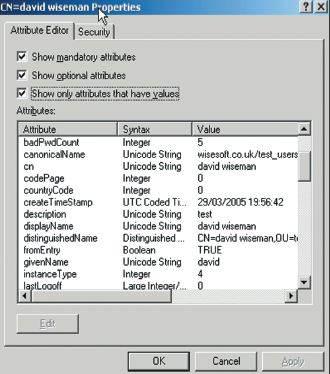
Если Exchange 2007 функционирует на Windows 2008 с ролями Mailbox, Client Access, Hub Transport и Management Tools, можно составить сценарий для выполнения этих требований с помощью перечисленных ниже команд.
-
Установите Windows PowerShell:
ServerManagerCmd -i PowerShell
-
Выполните следующие команды в указанном порядке:
ServerManagerCmd -i Web-Server
ServerManagerCmd -i Web-ISAPI-Ext
ServerManagerCmd -i Web-Metabase
ServerManagerCmd -i Web-Lgcy-Mgmt-
Console
ServerManagerCmd -i Web-Basic-Auth
ServerManagerCmd -i Web-Digest-Auth
ServerManagerCmd -i Web-Windows-Auth
ServerManagerCmd -i Web-Dyn-Compression
-
Если сервер поддерживает клиентов Outlook Anywhere, установите proxy RPC over HTTP с использованием команды
ServerManagerCmd -i RPC-over-HTTP-proxy
-
Запустите Setup/m: RecoverServer. Установка Exchange 2007 с этим ключом аналогична выполнению восстановительной установки на платформе Exchange 2003. Большинство параметров Exchange хранится в AD. Ключ/m: RecoverServer указывает программе Exchange Setup на необходимость запросить параметры Exchange в AD на основе имени сервера. Дополнительные сведения о запуске Setup/m: RecoverServer приведены в статье Microsoft «How to Recover a Lost Exchange Server». В процессе установки выполняются необходимые проверки, и, если все в порядке, Exchange 2007 будет установлен на восстановленном сервере. После успешного запуска перезагрузите сервер. На данном этапе восстановлен экземпляр Exchange без текущих данных. Откройте консоль Exchange Management Console (EMC), осмотрите все параметры и убедитесь, что сервер установлен правильно. По умолчанию пустые базы данных Exchange отсоединены после установки Exchange. Для всех восстанавливаемых баз данных выберите свойства базы данных и убедитесь, что установлен флажок This database can be overwritten by a restore.
-
Установите антивирусную программу Exchange. Если на отказавшем сервере был установлен антивирусный пакет для Exchange, восстановите пакет со свежими обновлениями и сигнатурами вирусов. Получите самые новые сигнатуры вирусов перед восстановлением баз данных Exchange.
-
Установите агент архивации. Если на отказавшем сервере был установлен агент архивации, повторно установите его в той же конфигурации.
-
Повторно установите сертификат SSL. Если на отказавшем сервере был установлен коммерческий сертификат SSL, его необходимо переустановить. Если сертификат не был экспортирован, попросите поставщика переиздать сертификат или получите новый. Заказывая новый сертификат, убедитесь, что он допускает использование нескольких идентификаторов. Обычно для сертификата SSL требуются следующие идентификаторы: внутреннее полное имя домена (FQDN) сервера Exchange, внешнее FQDN сервера Exchange и Autodiscover.
.com. -
Установите программное обновление VSS Snapshot Patch KB940349. В противном случае задание по восстановлению базы данных Exchange может завершиться ошибкой Final error: 0 xe00 fed5 ЧA Failure occurred initializing for restore.
-
Восстановите базы данных на сервере Exchange. Используя программу архивации, восстановите базы данных Exchange на сервере. Убедитесь, что существующие базы данных отсоединены; в противном случае процесс восстановления завершится неудачно. На экране 2 показан процесс восстановления с использованием Backup Exec 12.5. После завершения установки нужно убедиться, что база данных присоединена, а почтовые ящики и общие папки восстановлены корректно. С помощью EMC проверьте, снят ли флажок Do not mount this database at startup.
-
Разрешите получение электронной почты из Internet.
-
Удостоверьтесь, что восстановленный почтовый сервер функционирует нормально. В частности, можно проверить функцию автообнаружения, правильность восстановления всей информации почтовых ящиков и общих папок, входящие и исходящие почтовые сообщения от внутренних пользователей Exchange (наряду с входящими и исходящими сообщениями из Internet), функциональность ActiveSync, Outlook Web Access (OWA), Unified Messaging (если задействована) и ретрансляции для серверов, использующих сервер Exchange, таких как серверы SharePoint и другие, пересылающие почту через данный сервер.
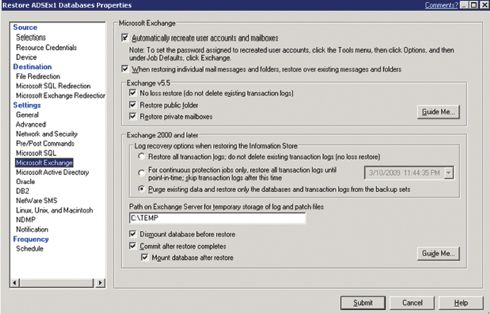
Восстановление Exchange с помощью виртуализации
Благодаря виртуализации существенно упрощается процесс восстановления и сокращается время восстановления Exchange. Администратору не нужно беспокоиться о новом оборудовании, так как гостевому виртуальному серверу будут представлены одни и те же устройства, независимо от физического оборудования.
Если платформа виртуализации (например, VMware ESX Server, Microsoft Hyper-V Server) обеспечивает архивацию образов при работающем гостевом виртуальном сервере, можно архивировать файлы гостевого виртуального сервера на хост-сервере виртуализации, не останавливая виртуальный сервер. Если сервер Exchange виртуализован, рекомендуется выполнять архивацию образа по крайней мере раз в неделю, выполняя «традиционное» резервное копирование сервера Exchange в течение недели. Если Exchange Server виртуализован на платформе VMware ESX, этапы восстановления следующие:
-
Закажите новый сервер. При заказе нового сервера проверьте, внесен ли он в список аппаратной совместимости VMware Hardware Compatibility Guide. Убедитесь, что возможности процессора, памяти, диска и сетевых плат нового оборудования такие же (или больше), чем у отказавшего сервера.
-
Установите ESX Server на новом сервере. Желательно назначить серверу такое же имя и IP-адрес. Установите на сервере последние программные обновления.
-
Установите агент архивации ESX. При необходимости запустите программу агента архивации ESX.
-
Воссоздайте гостевые виртуальные серверы. Восстановите все гостевые виртуальные серверы, располагавшиеся на данном хост-сервере в прежней конфигурации, но не создавайте жестких дисков для гостевых виртуальных серверов.
-
Восстановите файлы *.vmdk на хост-сервере. Группа хранения на вновь построенном хост-сервере ESX будет иной, поэтому необходимо перенаправить каждый восстановленный файл *.vmdk на соответствующую папку. При восстановлении файлов *.vmdk не восстанавливайте дерево каталогов; в противном случае файлы *.vmdk не будут восстановлены в нужном месте. Вероятно, придется подготовить отдельное задание восстановления для каждого восстанавливаемого виртуального сервера.
-
Свяжите файлы *.vmdk с гостевыми виртуальными серверами. Добавьте файлы *.vmdk на гостевой виртуальный сервер. Платформа виртуализации обеспечивает аппаратно независимую платформу для гостевых виртуальных серверов, поэтому гостевые виртуальные серверы всегда будут «видеть» одну и ту же аппаратную платформу, независимо от физического оборудования.
-
Сначала запустите гостевые DC. Если DC на отказавшем хост-сервере были виртуализованы, запустите их в первую очередь и убедитесь, что они функционируют корректно, прежде чем запускать серверы Exchange.
-
Запустите гостевой виртуальный сервер Exchange. Запустите гостевой виртуальный сервер и удостоверьтесь, что он функционирует корректно.
-
Восстановите самый свежий архив базы данных Exchange, выполнив шаги 13–15 предыдущего раздела.
Имея свободный виртуальный хост-сервер, можно еще больше сократить время восстановления, заранее подготовив файлы гостевого виртуального сервера на хост-сервер. В случае аварии сервера можно запустить виртуальные серверы на резервном сервере, восстановить последний архив базы данных Exchange и возобновить работу.
Готовьтесь заранее!
Наступило время протестировать процедуры восстановления и задокументировать среду Exchange. В ситуации, когда все пользователи лишились возможности работать с Exchange, необходимость искать оптимальный процесс восстановления неизбежно приведет к излишней нервозности. Виртуализация — хороший способ протестировать процедуры восстановления с минимальными затратами на оборудование и риском для производственной среды. Необходимо задокументировать, по крайней мере, следующие параметры.
-
Аппаратные средства сервера. Изготовитель, модель, процессор, конфигурация диска, конфигурация сети, операционная система и уровень пакета обновления сервера Exchange.
-
Имя сервера Exchange. Имя сервера, IP-адрес и версия Exchange на каждом сервере Exchange, а также установленные роли каждого сервера.
-
Контроллеры домена. Имена и местонахождение DC.
-
Местонахождение экземпляра Exchange. Диск и папка, в которых установлен Exchange.
-
Сертификат SSL. Экспортируйте сертификат SSL и сохраните его в надежном месте.
-
Группы хранения, базы данных и местонахождение баз данных для каждого сервера Exchange.
-
Программа архивации, записанная на CD-диск с ключами установки.
-
Текущие операционная система и экземпляр Exchange, записанные на CD/DVD-диски.
Восстановление аварийного сервера Exchange — процедура не из легких, но умение восстановить сервер необходимо каждому администратору. Надеюсь, данная статья поможет вам лучше разобраться в этапах восстановления среды Exchange.
Алан Сугано (asugano@adscon.com) — президент компании ADS Consulting Group, специализирующейся на разработках в области Microsoft.NET, SQL Server и сетевых технологиях

